विज्ञापन
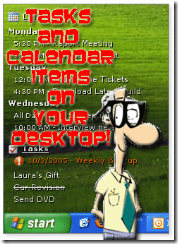 मैं अपने आउटलुक कैलेंडर और कार्यों से रहता हूं। मुझे लगता है कि आप पहले से ही जानते थे कि यदि आप मेरे पिछले लेख को पढ़ते हैं, तो आप हकदार हैं एक नहीं बकवास वेब संपादन योग्य मुद्रण योग्य चेकलिस्ट चाहते हैं? मुद्रण योग्य चेकलिस्ट: एक नहीं-बकवास ऑनलाइन चेकलिस्ट निर्माता अधिक पढ़ें
मैं अपने आउटलुक कैलेंडर और कार्यों से रहता हूं। मुझे लगता है कि आप पहले से ही जानते थे कि यदि आप मेरे पिछले लेख को पढ़ते हैं, तो आप हकदार हैं एक नहीं बकवास वेब संपादन योग्य मुद्रण योग्य चेकलिस्ट चाहते हैं? मुद्रण योग्य चेकलिस्ट: एक नहीं-बकवास ऑनलाइन चेकलिस्ट निर्माता अधिक पढ़ें
मैंने अपनी मशीन के साथ अपने विंडोज मोबाइल डिवाइस को सिंक किया है और अब मैं अपने डेस्कटॉप पर अपनी आगामी घटनाओं और कार्यों का त्वरित अवलोकन भी कर सकता हूं। मुझे यह साफ सुथरा सा एप्लीकेशन मिला DeskTask।
डेस्कटास्क विंडोज 2000, एक्सपी और विस्टा के साथ संगत है। यह भी काम करने के लिए Microsoft आउटलुक 2000 / XP / 2003 / या 2007 बीटा 2 की जरूरत है।
DeskTask आपके कैलेंडर और टास्क की जानकारी को पढ़ता है और उसे डालता है जहां यह सबसे उपयोगी है। आप इसे अपने कंप्यूटर के डेस्कटॉप के लिए डेस्क ब्लॉटर कैलेंडर के रूप में सोच सकते हैं! क्या तुम मेरे साथ हो?
तो आप इसे अपने डेस्कटॉप पर आउटलुक कैलेंडर कैसे दिखाते हैं?
इसे स्थापित करने के बाद आप देखेंगे कि आपके आउटलुक आइटम अब आपके डेस्कटॉप पर हैं जैसे आप नीचे देख सकते हैं। आपके द्वारा कॉन्फ़िगर किए गए विकल्पों के आधार पर - आप किसी आइटम पर क्लिक कर सकते हैं और सीधे आउटलुक में जा सकते हैं, मेरे लिए यह बहुत बड़ा समय है!
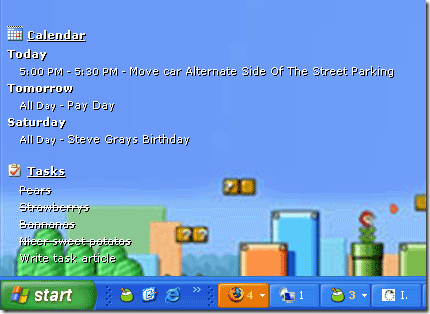
आप बस 570KB फ़ाइल से स्थापित करते हैं यहाँ (डायरेक्ट डाउनलोड लिंक)। जब आप स्थापित करना समाप्त कर लेंगे तो आपके पास एक नया सिस्टम ट्रे आइकन होगा जिसे आप नीचे दिए गए शॉट में देख सकते हैं। इस आइकन पर दाईं ओर क्लिक करके आप इसे छिपा भी सकते हैं, इसकी स्थिति को लॉक कर सकते हैं, इसकी अंतिम स्थिति को पुनर्स्थापित कर सकते हैं या एक क्लिक के साथ अपने आउटलुक, कैलेंडर या कार्य विंडो खोल सकते हैं।
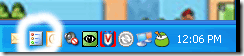
इस समय तक आपका आउटलुक डेटा पहले से ही डेस्कटॉप पर है। यह आपके डेस्कटॉप के ऊपरी बाएँ हाथ के कोने में डिफ़ॉल्ट रूप से दिखाई देता है। लेकिन आप इसे कस्टमाइज़ कर सकते हैं और इसे इधर-उधर कर सकते हैं। हमें एक मिनट में मिल जाएगा। आइए सबसे पहले हमारे नए छोटे ऐप के लिए कंट्रोल पैनल के विकल्पों पर एक नज़र डालें।

अधिकांश विकल्प बहुत आत्म व्याख्यात्मक हैं। लेकिन मैंने अनचेक किया "यदि पूर्ण स्क्रीन एप्लिकेशन का पता चला है तो डेटा को ताज़ा न करें"। मैं हमेशा अपने कार्य / आइटम को अपने डेस्कटॉप पर अपडेट करना चाहता हूं। यह स्पष्ट रूप से अधिक मेमोरी का उपयोग करेगा - लेकिन यदि आपके पास इसे छोड़ना है तो "¦ क्यों नहीं बिल्ली!

जैसा कि आप फ़ॉन्ट, आकार, पारदर्शिता या अन्य विकल्पों में से कोई भी परिवर्तन करते हैं, आप उन्हें दाहिने हाथ के पूर्वावलोकन फलक पर तुरंत परिलक्षित देख सकते हैं। मुझे यह सुविधा पसंद है और मुझे लगता है कि अधिक कार्यक्रमों को इस तरह एक पूर्वावलोकन शामिल करना चाहिए।
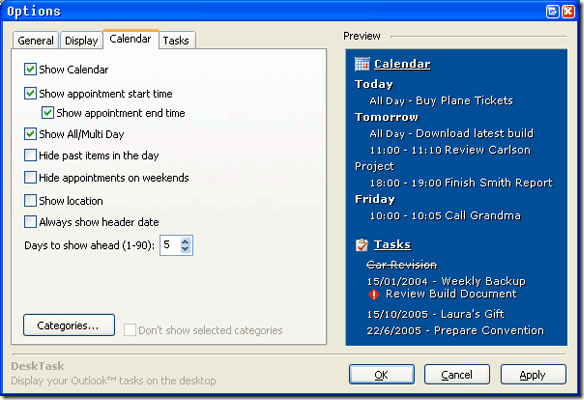
इस अगले भाग में जैसा कि आप ऊपर देख सकते हैं कि आपको वह प्रदर्शित करने के लिए मिलता है। इसलिए यदि आप अपने कामों का इस्तेमाल निजी चीजों के लिए करते हैं और आप नहीं चाहते कि "टैम्पोन खरीदें" या "ग्रैब मैग्नम रैप्स" अपने डेस्कटॉप पर दिखाई दें तो उचित बॉक्स को अनचेक करें!
आपको यह भी चुनना है कि क्या आप पिछली वस्तुओं को प्रदर्शित करना चाहते हैं और भविष्य में आप कितने दिनों तक डेस्कटास्क देखना चाहते हैं।
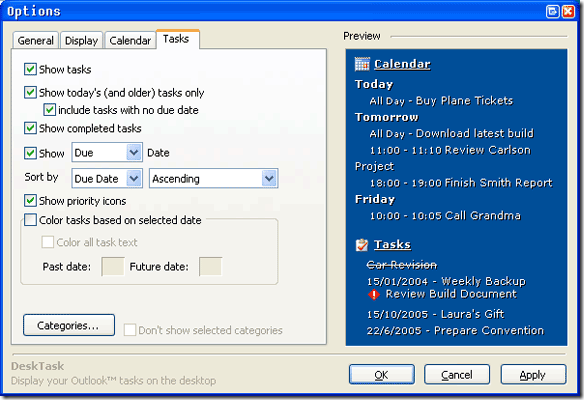
जब आपको वह सब कुछ मिल जाता है, जो आप उसे पसंद करते हैं और अपने डेस्कटॉप पर वापस आते हैं, तो आप शायद अपने नए डेस्कटॉप मॉड्यूल को स्थानांतरित करना चाहेंगे। यह खींचने और छोड़ने जैसा सरल है। आपको बस कैलेंडर आइकन को बाईं ओर क्लिक करके पकड़ने की आवश्यकता है और जैसे ही आप चाहते हैं कि आप इसे स्थानांतरित कर दें।
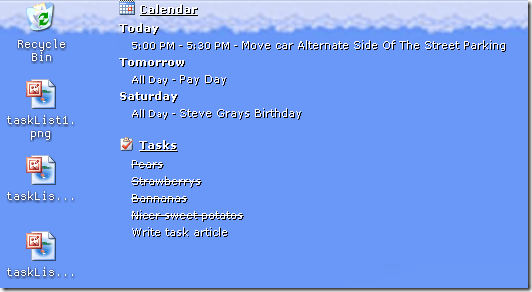
तो जाने दो! और इसका एक नया घर है। यही है, अब आपके पास डेस्कटॉप पर आपका कार्य आउटलुक कैलेंडर है! क्या आपके पास अपने डेस्कटॉप के लिए एक रचनात्मक उपयोग है जिसे आप अन्य MakeUseOf पाठकों के साथ साझा करना चाहते हैं? अगर आप हमें टिप्पणियों में डालते हैं!
कार्ल एल। यहाँ Gechlik AskTheAdmin.com से MakeUseOf.com पर हमारे नए पाए दोस्तों के लिए एक साप्ताहिक अतिथि ब्लॉगिंग स्पॉट कर रहा है। मैं अपनी खुद की परामर्श कंपनी चलाता हूं, AskTheAdmin.com का प्रबंधन करता हूं और वॉल स्ट्रीट पर सिस्टम एडमिनिस्ट्रेटर के रूप में 9 से 5 की नौकरी करता हूं।


